부관리자 기능 추가?
 기능 설명
기능 설명
- 부관리자 기능이 추가됩니다. 부관리자는 담당자 개인별로 부여되는 아이디입니다.
- 주관리자가 부관리자별로 기능별 세부 접근 권한을 설정하여, 담당자마다 사용할 수 있는 기능을 제한할 수 있습니다.
- 부관리자 아이디는 동시 접속이 제한됩니다.
- 예1) 부관리자 A의 아이디로 PC1과 PC2에서 동시 접속 불가
→ 마지막에 접속한 세션만 유지됩니다. - 예2) 부관리자 A의 아이디와 부관리자 B의 아이디는 동시 접속 가능
→ 아이디가 다르면 동시 접속 제한에 해당하지 않습니다.
- 예1) 부관리자 A의 아이디로 PC1과 PC2에서 동시 접속 불가
✔ 최초 계약 시 그루비로부터 받은 아이디는 주관리자 아이디입니다.
✔ 주관리자는 동시 접속이 제한이 없고 항상 모든 권한이 부여되어 있습니다.
✔ 고객사 정보 보안을 위해 담당자별로 부관리자 계정을 생성하여 운영하는 것을 권장합니다.
권한 그룹 생성
부관리자 계정을 생성하기 전에 권한 그룹을 먼저 생성해야 합니다. (주관리자로 로그인하여 아래의 단계를 진행해 주세요.)
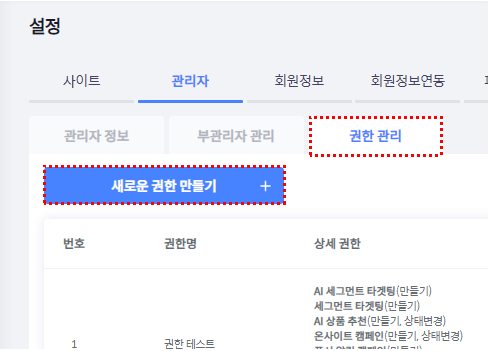
- 어드민의 설정 메뉴 > 관리자 탭 > 권한 관리 탭 클릭
- 권한 관리 화면에서 새로운 권한 만들기 버튼 클릭
- 부관리자에게 부여하고자 하는 권한을 선택한 후 저장
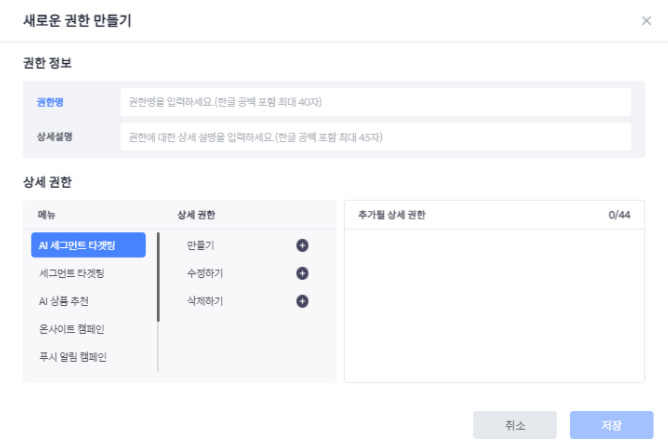
부관리자 계정 생성
- 어드민의 설정 메뉴 > 관리자 탭 > 부관리자 관리 탭 클릭
- 부관리자 정보 기입(성명/이메일)
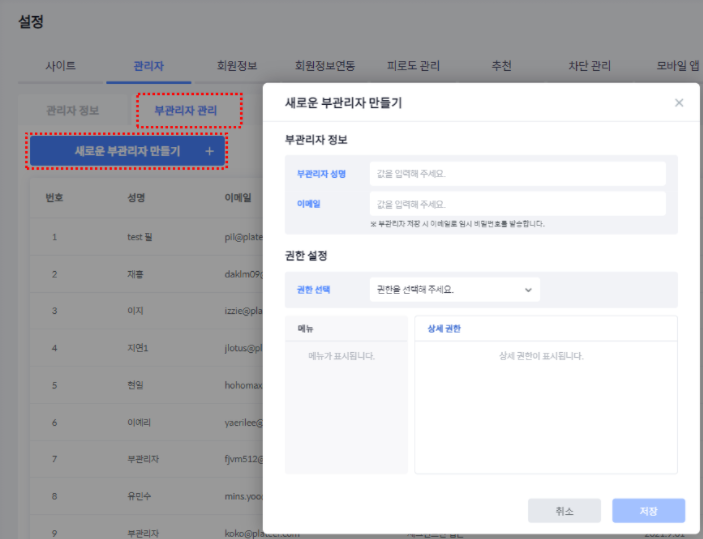
※ 부관리자 저장 시 입력한 이메일로 임시 비밀번호를 발송합니다.
※ 부관리자 계정은 최대 10개까지 생성 가능합니다.
※ 동시 접속은 불가합니다. 1개 아이디로 1명만 접속 가능합니다
부관리자 정보 수정
- 어드민의 설정 메뉴 > 관리자 탭 > 부관리자 관리 탭 클릭
- 부관리자 리스트의 오른쪽 끝에 위치한 … 모양 아이콘에 마우스 오버 후 수정 버튼 클릭
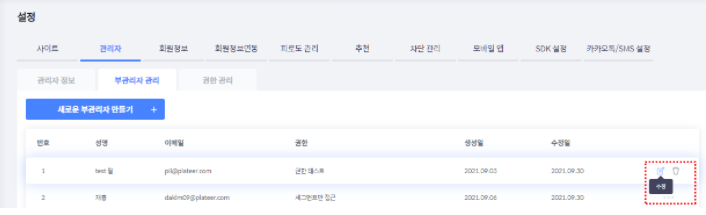
- 부관리자 성명 변경, 비밀번호 초기화, 권한 수정 가능
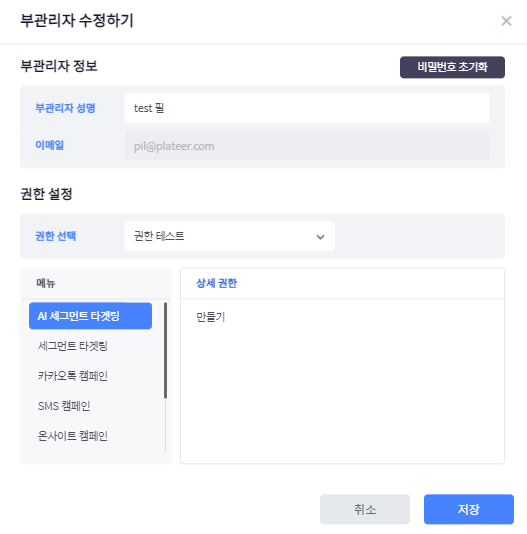
※ 부관리자 생성 시 등록한 이메일을 아이디로 사용하기 때문에 이메일은 수정이 불가합니다.
부관리자 정보 삭제
- 어드민의 설정 메뉴 > 관리자 탭 > 부관리자 관리 탭 클릭
- 부관리자 리스트의 오른쪽 끝에 위치한 … 모양 아이콘에 마우스 오버 후 삭제 버튼 클릭
✔ 부관리자 계정이 삭제되어도 해당 계정의 활동 이력 데이터는 남아있습니다.
